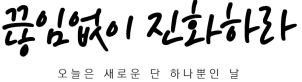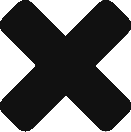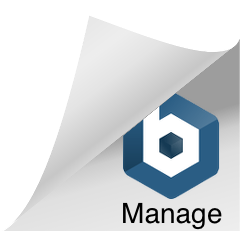[EP] 로그인 화면 변경
기본적인 EP 로그인 화면은 아래와 같다.
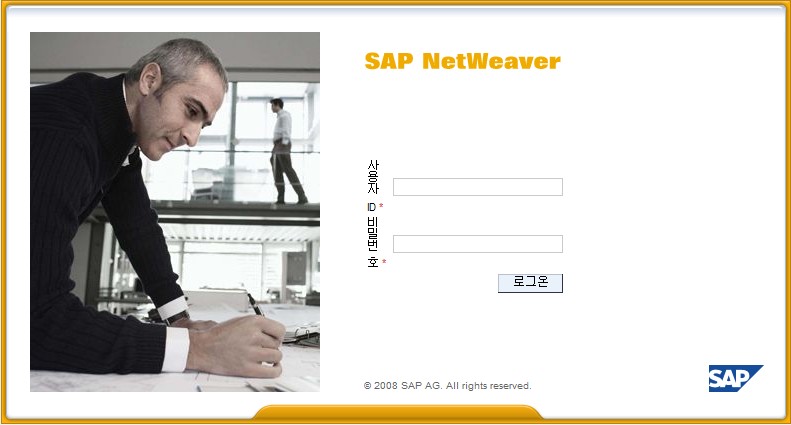
회사마다 로고및 디자인을 바꾸길 원하기 때문에 EP 컨설턴트라면 로그인 화면 변경은 필수!!
* 작업 내용
1. EP서버 Config Tool에서 Logion Schema 파일 변경
2. 변경된 Schema 파일에 대한 par 파일 EP에 업로드
모든지 그렇지만, 한번 알면 굉장히 쉬운데… 모르면 컴컴한 암흑만 있을뿐…. 🙂
캡춰화면은 클릭해서 확대하면 더 잘 보여요~~
1. Config Tool (여긴 NT서버)
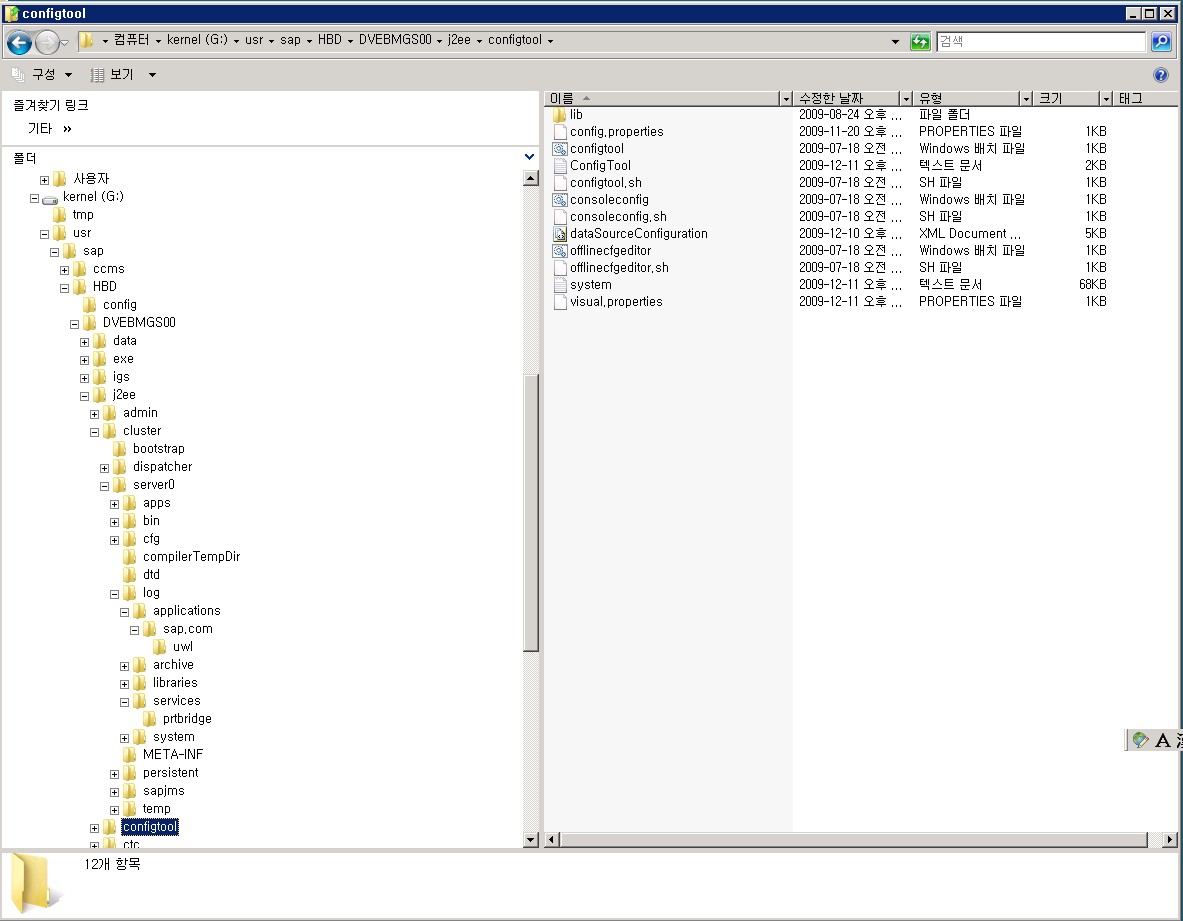
먼저 EP 서버에 접속하여 j2ee 디렉토리 아래에 configtool로 이동하여 config tool을 실행시킨다.
2. Global server configuration-managers-services에서 com.sap.security.ume.service로 이동
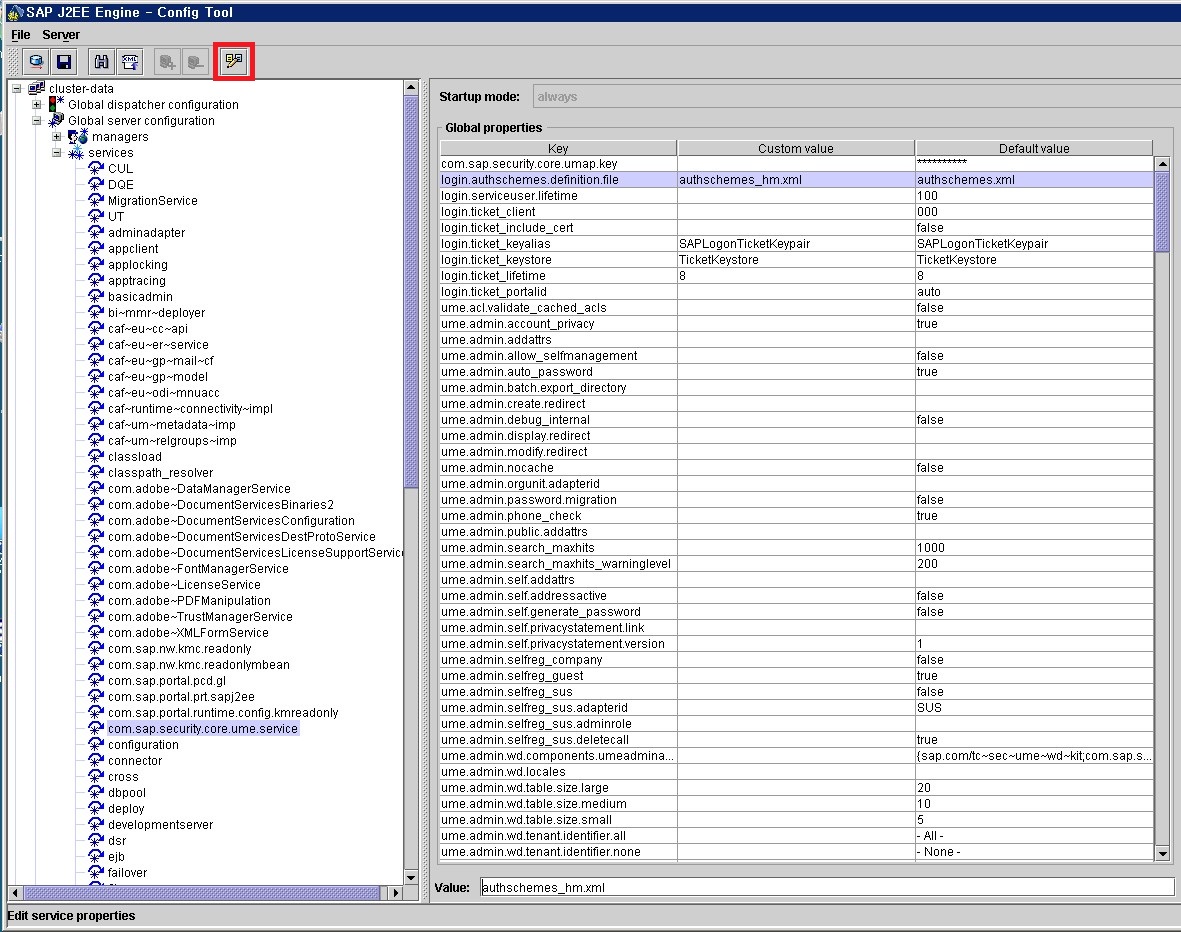
오른쪽에 login.authschemes.definition.file에 authschemes.xml의 내용을 바꾸거나 다른 파일로 변경해야 한다.
저는 기존파일 복사해서 다른이름으로 생성했습니다.
파일 생성을 위해 빨간 박스 버튼 클릭..
3. 아래 com.sap.security.core.ume.service로 가면 authschemes.xml 파일이 있다.
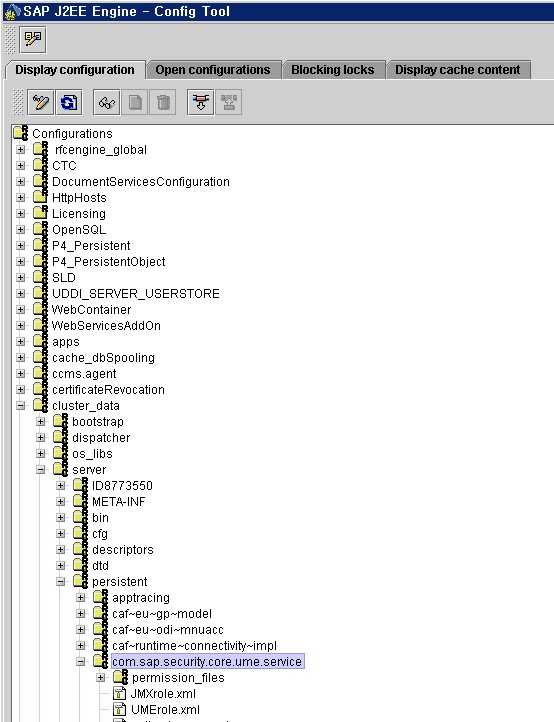
4. 이제 authscheme.xml을 복사해서 내용물을 바꾼다.
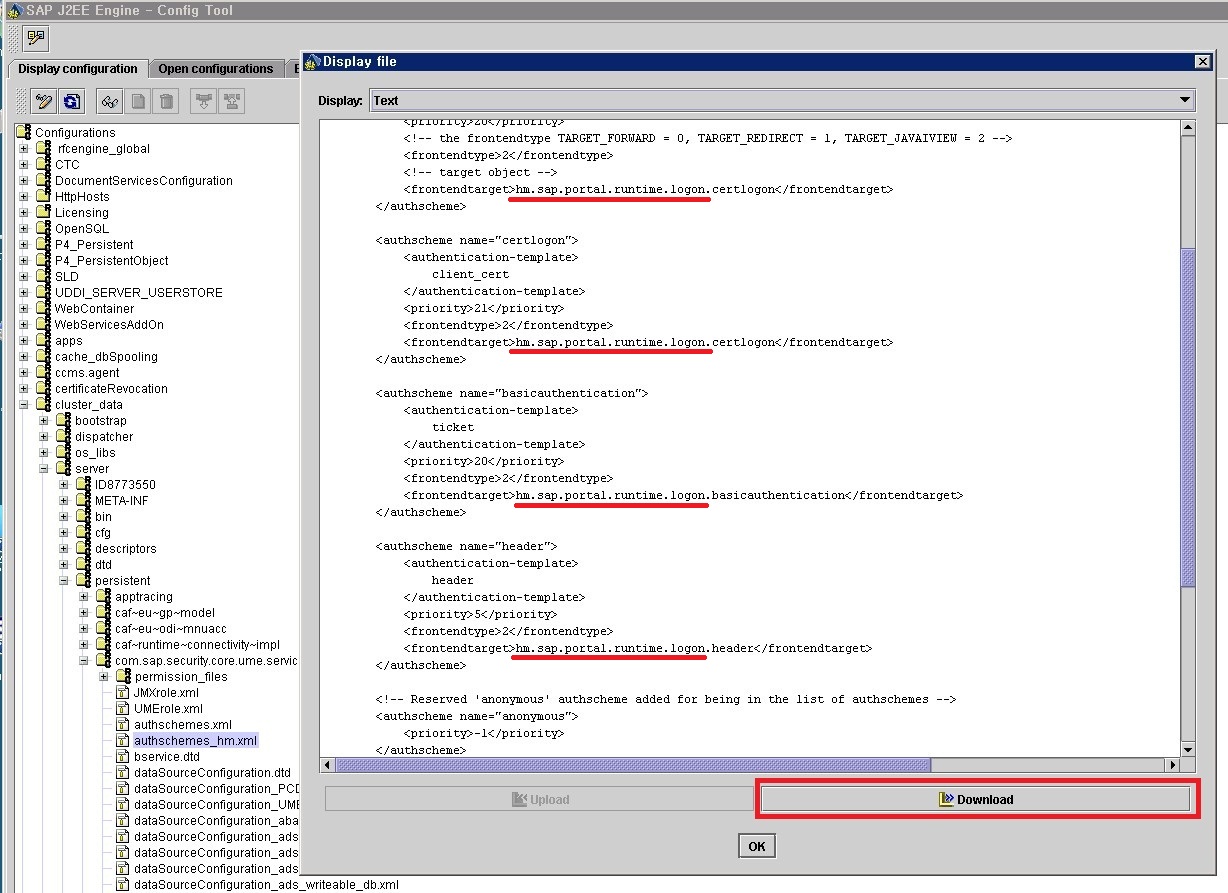
원본파일을 Download하고 xml파일 내용을 위에 밑줄친 부분처럼 par파일 Naming에 맞게 고쳐서,
새로운 이름으로 생성후 Upload하면 된다.
여기까지 완료되면 EP 서비스를 내렸다 올리면 된다.
5. hm.sap.portal.runtime.logon par파일 만들기
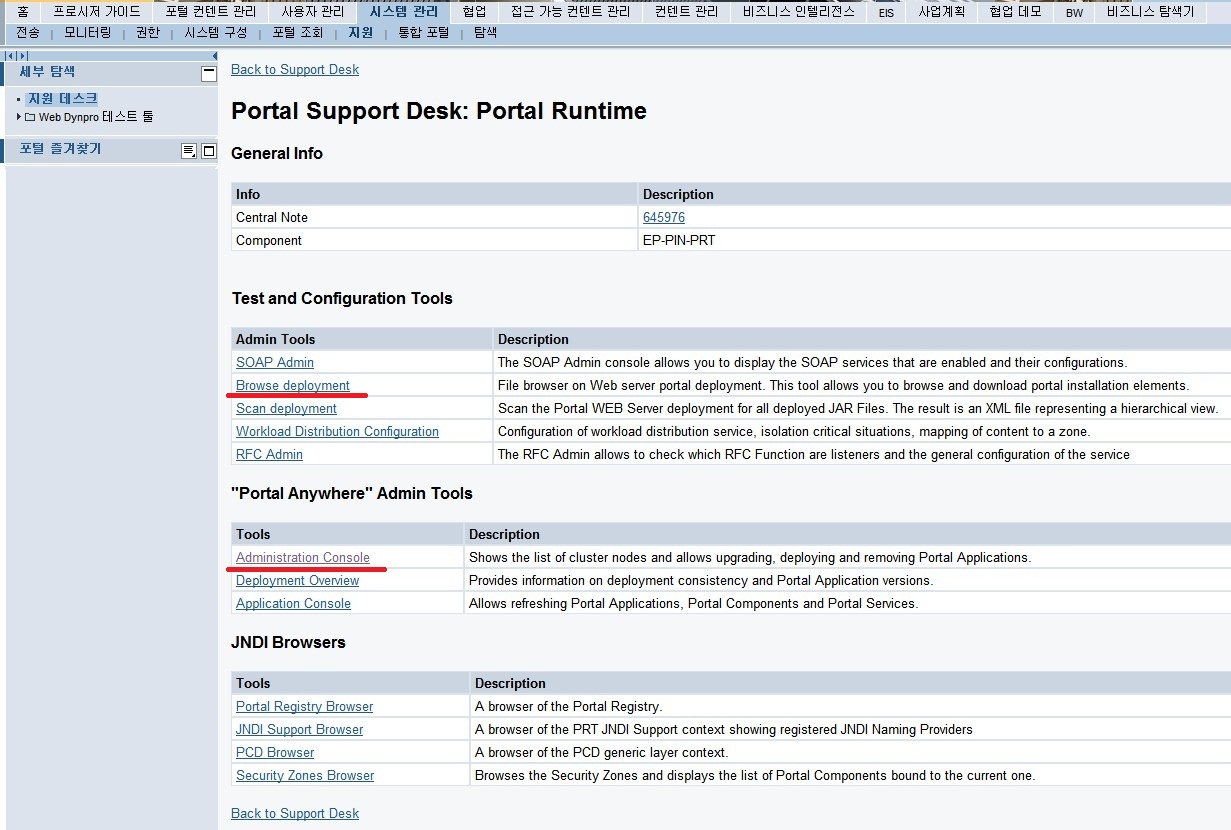
먼저 Browser deployments에 temp디렉토리, ROOT/WEB-INF/deployment/temp(불확실?) 기존 로그인 par파일을 찾아서 다운받는다.
6. com.sap.portal.runtime.logon.par.bak 를 view를 통해 다운받는다.
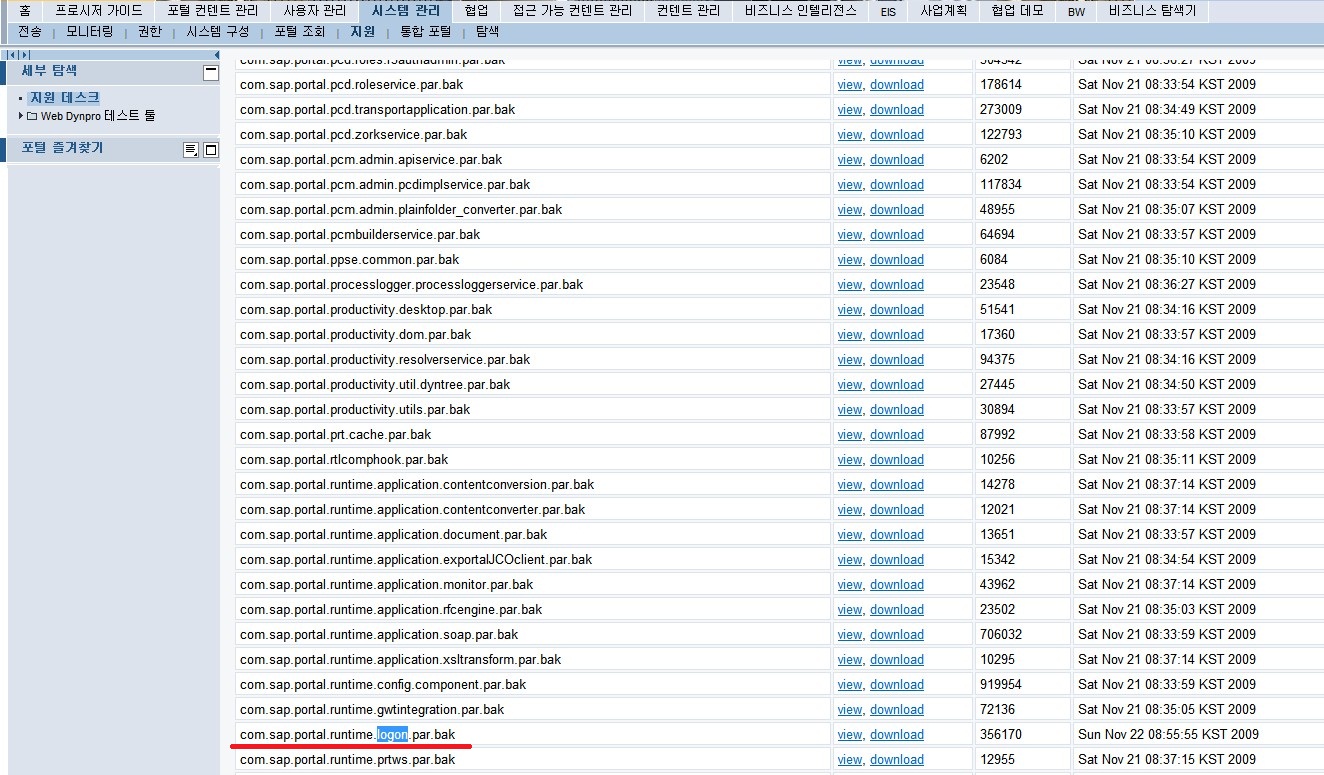
7. 압축을 풀어 umlogon top과 bottom 의 소스를 바꾸면 된다.
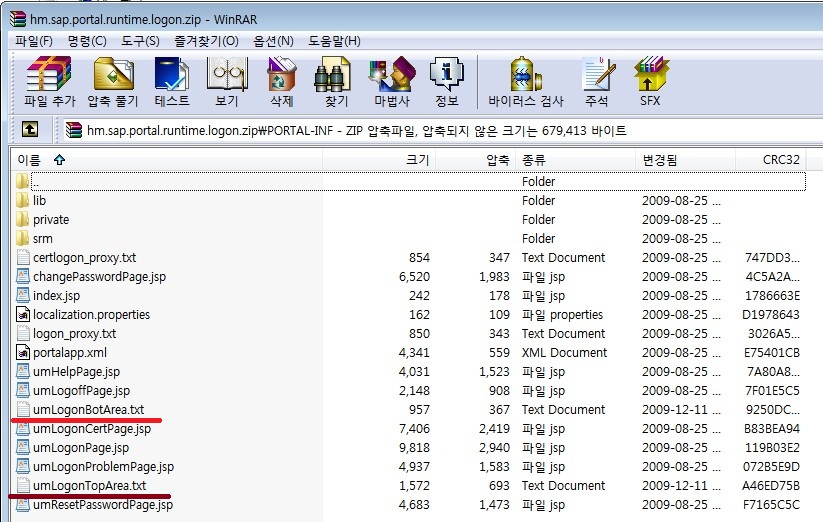
8. 추가 이미지는 layout 디렉토리에 넣으면 됩니다.
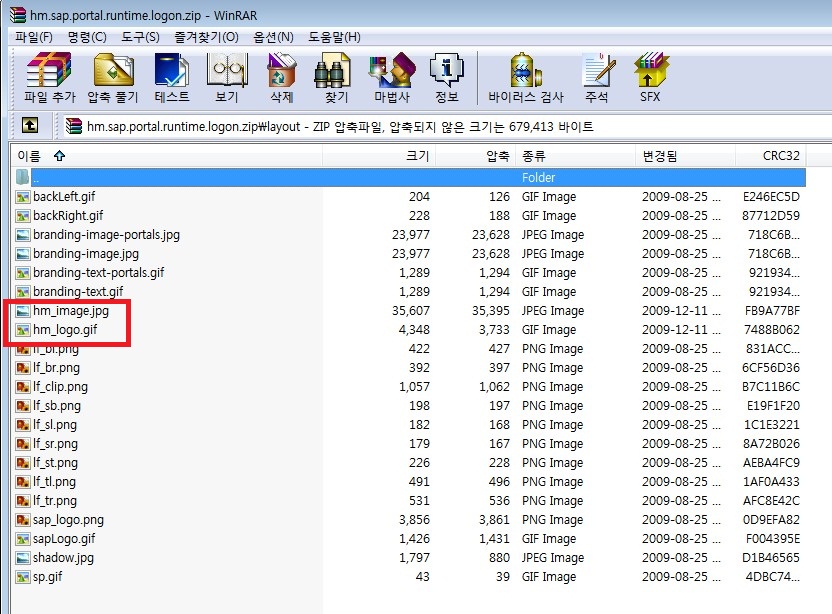
9. authschemes.xml에 정의된 대로 par파일 이름을 변경하고 EP로 업로드한다.

par 파일업로드는 Administration Console 기능을 이용한다.
10. Upload..
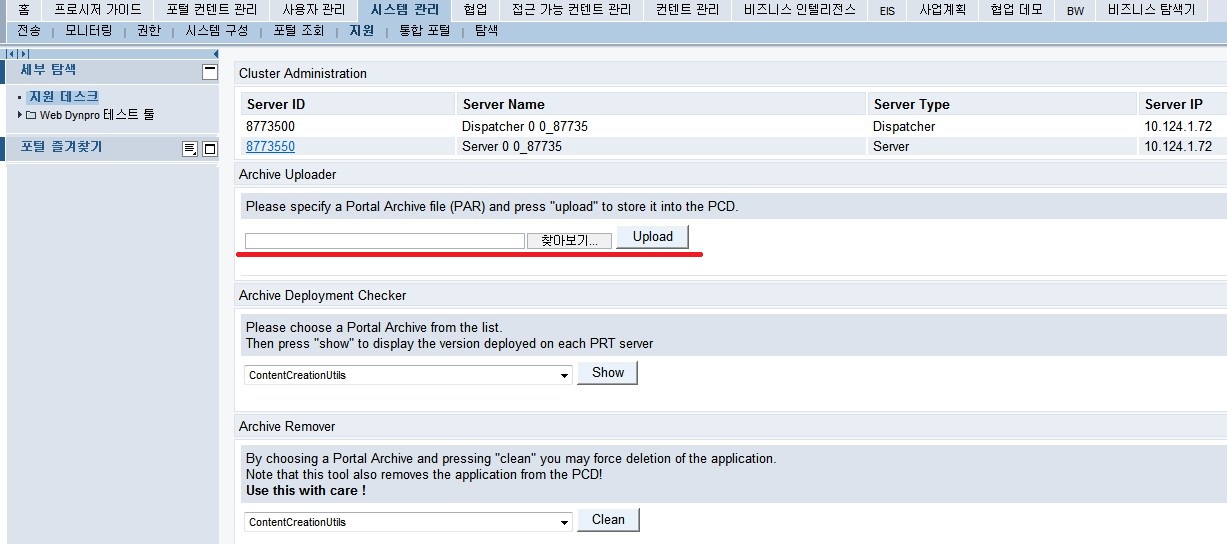
11. 확인 후 이상없다면 Upload..
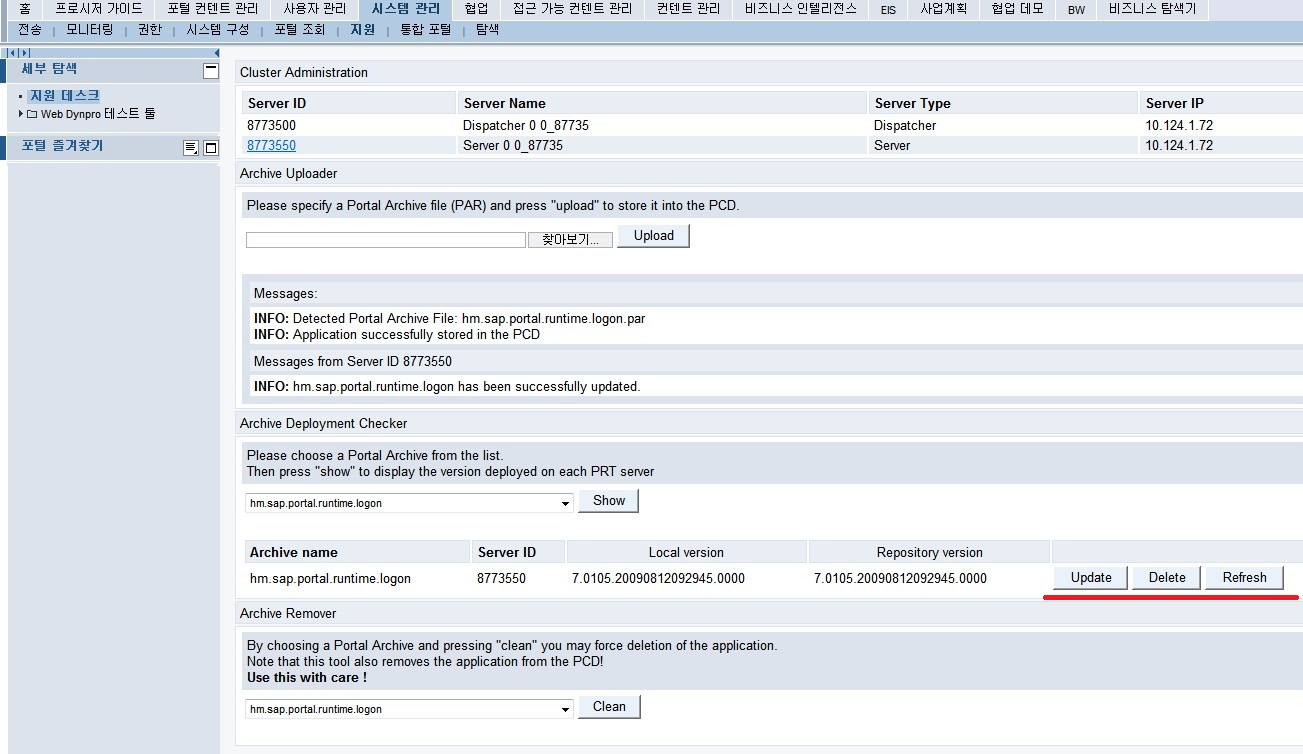
Browser로 들어가서 par파일이 올라갔다면, 로그오프하고 확인해 보면 끝.
변경이 안된다면 인터넷 브라우저 쿠키값을 전부 삭제해보자..
Subscribe
Login
0 Comments